Beelden uit de camera verzenden
Bedien de camera om de opgenomen beelden naar een apparaat te zenden dat verbonden is via Wi-Fi.
Bedieningsvolgorde
-
Selecteer de verzendingsmethode.
Selecteer de verzendmethode uit de [Afbeeldingen versturen tijdens opname] en [Afbeeldingen versturen van camera] cameramenu's.
-
Selecteer de bestemming (type doelapparaat).
 [Smartphone] (
[Smartphone] ( [Smartphone])
[Smartphone])
 [PC] (
[PC] ( [PC])
[PC])
 [Printer] (
[Printer] ( [Printer])
[Printer])
-
Selecteer de verbindingsmethode en maak vervolgens verbinding via Wi-Fi.
 [Via netwerk] (
[Via netwerk] ( [Via netwerk])
[Via netwerk])
 [Direct] (
[Direct] ( [Direct])
[Direct])
-
Controleer de verzendingsinstellingen.
Verander de verzendingsinstellingen als dat nodig is.
 Instellingen voor het verzenden van beelden (
Instellingen voor het verzenden van beelden ( Instellingen voor het verzenden van beelden)
Instellingen voor het verzenden van beelden)
-
([Afbeeldingen versturen tijdens opname]) Maak foto's.
Dit verzendt de opgenomen foto's automatisch als ze genomen zijn.
([Afbeeldingen versturen van camera]) Selecteer een beeld.
Verzendt de geselecteerde beelden.
 Beelden selecteren (
Beelden selecteren ( Beelden selecteren)
Beelden selecteren)
Raadpleeg de volgende pagina's voor de stappen die voor alle apparaten gemeenschappelijk zijn.
 Wi-Fi-verbindingen: [Via netwerk] (
Wi-Fi-verbindingen: [Via netwerk] ( [Via netwerk])/[Direct] (
[Via netwerk])/[Direct] ( [Direct])
[Direct])
 Instellingen voor het verzenden van beelden (
Instellingen voor het verzenden van beelden ( Instellingen voor het verzenden van beelden)
Instellingen voor het verzenden van beelden)
 Beelden selecteren (
Beelden selecteren ( Beelden selecteren)
Beelden selecteren)
|
– [Streamingfunctie] – [Autom. overzetten] |
 Beelden die verzonden kunnen worden
Beelden die verzonden kunnen worden
De beelden die verzonden kunnen worden verschillen afhankelijk van het doelapparaat.
 Afhankelijk van de smartphone of van de versie besturingssysteem worden deze mogelijk niet correct weergegeven.
Afhankelijk van de smartphone of van de versie besturingssysteem worden deze mogelijk niet correct weergegeven.
 Het is niet mogelijk om beelden, waarvan de bestandsgrootte de 4 GB overschrijdt, naar een [Smartphone] te verzenden.
Het is niet mogelijk om beelden, waarvan de bestandsgrootte de 4 GB overschrijdt, naar een [Smartphone] te verzenden.
|
|
 Fn-knop toegekend aan [Wi-Fi]
Fn-knop toegekend aan [Wi-Fi]
U kunt de volgende handelingen uitvoeren door op de Fn-knop te drukken die toegekend is aan [Wi-Fi], na verbinding gemaakt te hebben via Wi-Fi.
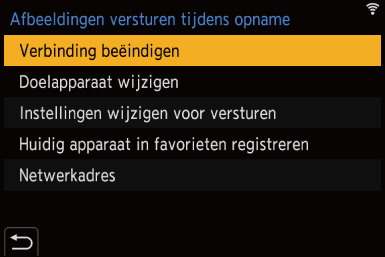
|
[Verbinding beëindigen] |
Eindigt de Wi-Fi-verbinding. |
|
[Doelapparaat wijzigen] |
Eindigt de Wi-Fi-verbinding en stelt u in staat om een andere Wi-Fi-verbinding te kiezen. |
|
[Instellingen wijzigen voor versturen] |
Stelt de beeldafmetingen, de bestandsindeling en andere items voor het versturen van opgenomen beelden in. ( |
|
[Huidig apparaat in favorieten registreren] |
Registreert de huidige bestemming van de verbinding of de verbindingsmethode, zodat u de verbinding de volgende keer gemakkelijk tot stand kunt brengen met dezelfde verbindingsinstellingen. |
|
[Netwerkadres] |
Geeft het MAC-adres en het IP-adres van de camera weer. ( |
 Afhankelijk van de Wi-Fi-functie die gebruikt wordt. of de bestemming van de verbinding, is het misschien niet mogelijk enkele van deze handelingen uit te voeren.
Afhankelijk van de Wi-Fi-functie die gebruikt wordt. of de bestemming van de verbinding, is het misschien niet mogelijk enkele van deze handelingen uit te voeren.
[Smartphone]
De opgenomen beelden overzetten naar een smartphone die verbonden is via Wi-Fi.
Van start:
 Installeer “LUMIX Sync” op uw smartphone. (
Installeer “LUMIX Sync” op uw smartphone. ( Installeren “LUMIX Sync”)
Installeren “LUMIX Sync”)
-
Selecteer de methode voor het versturen van beelden op de camera.


 [
[![]() ]
]  [
[![]() ]
]  [Wi-Fi]
[Wi-Fi]  [Wi-Fi-functie]
[Wi-Fi-functie]  [Nieuwe verbinding]
[Nieuwe verbinding]  [Afbeeldingen versturen tijdens opname]/[Afbeeldingen versturen van camera]
[Afbeeldingen versturen tijdens opname]/[Afbeeldingen versturen van camera]
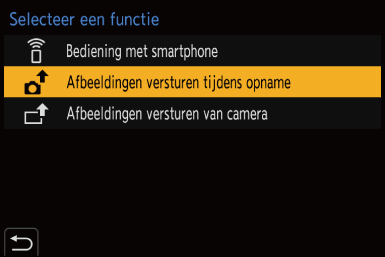
-
Zet de bestemming op [Smartphone].
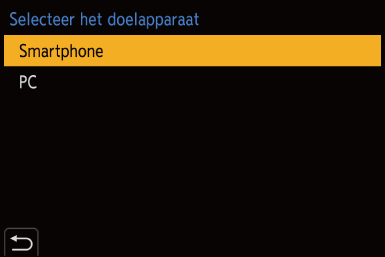
-
Verbind de camera met een smartphone door middel van Wi-Fi.
 Selecteer [Via netwerk] (
Selecteer [Via netwerk] ( [Via netwerk]) of [Direct] (
[Via netwerk]) of [Direct] ( [Direct]) en maak vervolgens verbinding.
[Direct]) en maak vervolgens verbinding.
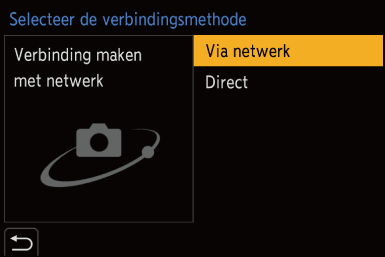
-
Start “LUMIX Sync” op de smartphone.
-
Selecteer de smartphone van bestemming op de camera.
-
Controleer de versturingsinstellingen en druk vervolgens op
 of
of  .
.
 Om de verzendingsinstellingen te veranderen, drukt u op [DISP.]. (
Om de verzendingsinstellingen te veranderen, drukt u op [DISP.]. ( Instellingen voor het verzenden van beelden)
Instellingen voor het verzenden van beelden)
-
(Als [Afbeeldingen versturen tijdens opname] geselecteerd is) Maak foto’s.
 [
[![]() ] wordt op het opnamescherm van de camera weergegeven terwijl een bestand verzonden wordt.
] wordt op het opnamescherm van de camera weergegeven terwijl een bestand verzonden wordt.
 Volg onderstaande stappen om de verbinding te beëindigen:
Volg onderstaande stappen om de verbinding te beëindigen:

 [
[![]() ]
]  [
[![]() ]
]  [Wi-Fi]
[Wi-Fi]  [Wi-Fi-functie]
[Wi-Fi-functie]  [Ja]
[Ja]
(Als [Afbeeldingen versturen van camera] geselecteerd is) Selecteer een beeld.
 Selecteer [Exit] om de verbinding te beëindigen.
Selecteer [Exit] om de verbinding te beëindigen.
 Met eenvoudige handelingen beelden op de camera naar een smartphone versturen
Met eenvoudige handelingen beelden op de camera naar een smartphone versturen
U kunt foto's naar een smartphone overzetten die verbonden is via Bluetooth door tijdens het afspelen eenvoudig op de [Q]-knop te drukken.
U kunt ook het menu gebruiken om gemakkelijk verbinding te maken.
 U kunt dezelfde handeling ook uitvoeren door op de Fn-knop te drukken die geregistreerd is op [Afb. versturen (Smartphone)]. (
U kunt dezelfde handeling ook uitvoeren door op de Fn-knop te drukken die geregistreerd is op [Afb. versturen (Smartphone)]. ( Fn-knoppen)
Fn-knoppen)
Van start:
 Installeer “LUMIX Sync” op uw smartphone. (
Installeer “LUMIX Sync” op uw smartphone. ( Installeren “LUMIX Sync”)
Installeren “LUMIX Sync”)
 Verbind de camera met een smartphone door middel van Bluetooth. (
Verbind de camera met een smartphone door middel van Bluetooth. ( Verbinding maken met een smartphone (Bluetooth verbinding))
Verbinding maken met een smartphone (Bluetooth verbinding))
 Druk op [
Druk op [ ] op de camera om het afspeelscherm te laten weergeven.
] op de camera om het afspeelscherm te laten weergeven.
Een enkel beeld verzenden
-
Druk op

 om het beeld te selecteren.
om het beeld te selecteren.
-
Druk op [Q].
-
Selecteer [Enkelvoudig select.].
 Om de verzendingsinstellingen te veranderen, drukt u op [DISP.]. (
Om de verzendingsinstellingen te veranderen, drukt u op [DISP.]. ( Instellingen voor het verzenden van beelden)
Instellingen voor het verzenden van beelden)
-
Selecteer op de smartphone [Ja] (voor Android apparaten) of [Verbind] (voor iOS-apparaten).
 Dit maakt automatisch verbinding via Wi-Fi.
Dit maakt automatisch verbinding via Wi-Fi.
Meer beelden verzenden
-
Druk op [Q].
-
Selecteer [Multi selecteren].
 Om de verzendingsinstellingen te veranderen, drukt u op [DISP.]. (
Om de verzendingsinstellingen te veranderen, drukt u op [DISP.]. ( Instellingen voor het verzenden van beelden)
Instellingen voor het verzenden van beelden)
-
Selecteer de beelden en zet ze vervolgens over.

 : Selecteer de beelden.
: Selecteer de beelden.
 of
of  : Instellen/Annuleren
: Instellen/Annuleren
[DISP.]: Overzetten
-
Selecteer op de smartphone [Ja] (voor Android apparaten) of [Verbind] (voor iOS-apparaten).
 Dit maakt automatisch verbinding via Wi-Fi.
Dit maakt automatisch verbinding via Wi-Fi.
|
– [Streamingfunctie] – [Autom. overzetten] |
Het menu gebruiken om beelden gemakkelijk over te zetten

 [
[![]() ]
]  [
[![]() ]
]  [Bluetooth]
[Bluetooth]  [Afb. versturen (Smartphone)]
[Afb. versturen (Smartphone)]
Instellingen: [Enkelvoudig select.]/[Multi selecteren]
 Indien [Enkelvoudig select.], druk dan op
Indien [Enkelvoudig select.], druk dan op 
 om het beeld te selecteren en druk vervolgens op
om het beeld te selecteren en druk vervolgens op  of
of  om het uit te voeren.
om het uit te voeren.
 Indien [Multi selecteren], voer dan dezelfde handelingen uit als met “Meer beelden verzenden”.
Indien [Multi selecteren], voer dan dezelfde handelingen uit als met “Meer beelden verzenden”.
[PC]
Beelden naar en PC verzenden die via Wi-Fi verbonden is.
|
Ondersteund OS Windows: Windows 10 Mac: macOS 10.13, 10.14, 10.15.3 tot 10.15.7, 11.0 tot 11.2 |
Van start:
 Schakel de PC in.
Schakel de PC in.
 Creëer een bestemmingsmap voor beelden.
Creëer een bestemmingsmap voor beelden.
 Als de werkgroep van de PC van bestemming veranderd is en niet meer de standaardinstelling heeft, dan dient u de overeenkomstige instelling van de camera in [PC-verbinding] te veranderen. (
Als de werkgroep van de PC van bestemming veranderd is en niet meer de standaardinstelling heeft, dan dient u de overeenkomstige instelling van de camera in [PC-verbinding] te veranderen. ( [PC-verbinding])
[PC-verbinding])
 Een bestemmingsmap voor beelden creëren
Een bestemmingsmap voor beelden creëren
Als Windows gebruikt wordt (voorbeeld voor Windows 10)
-
Selecteer de bestemmingsmap en klik met de rechter muisknop.
-
Selecteer [Eigenschappen] en schakel het mappen delen in.
Als Mac gebruikt wordt (voorbeeld voor macOS 10.14)
-
Selecteer de bestemmingsmap en klik op de items in de aangegeven volgorde.
[Archief]  [Toon info]
[Toon info]
-
Schakel het mappen delen in.
|
Er wordt mogelijk geen bestemmingsmap gecreëerd als de accountnaam niet-alfanumerieke karakters bevat.
In dat geval raden wij aan de naam te veranderen in een naam die slechts uit 15 of minder alfanumerieke karakters bestaat.
|
-
Selecteer de methode voor het versturen van beelden op de camera.


 [
[![]() ]
]  [
[![]() ]
]  [Wi-Fi]
[Wi-Fi]  [Wi-Fi-functie]
[Wi-Fi-functie]  [Nieuwe verbinding]
[Nieuwe verbinding]  [Afbeeldingen versturen tijdens opname]/[Afbeeldingen versturen van camera]
[Afbeeldingen versturen tijdens opname]/[Afbeeldingen versturen van camera]
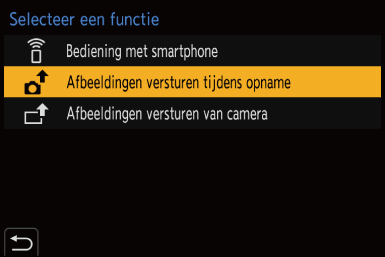
-
Zet de bestemming op [PC].
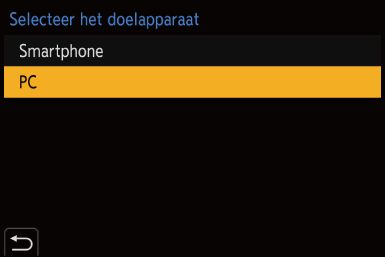
-
Verbind de camera en de PC via Wi-Fi.
 Selecteer [Via netwerk] (
Selecteer [Via netwerk] ( [Via netwerk]) of [Direct] (
[Via netwerk]) of [Direct] ( [Direct]) en maak vervolgens verbinding.
[Direct]) en maak vervolgens verbinding.
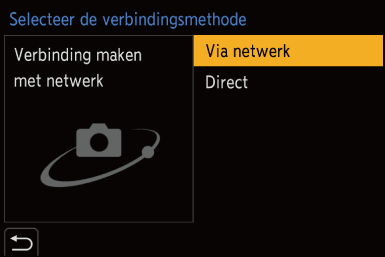
-
Voer de computernaam van de PC-naam in waarmee u verbinding wilt maken (voor Mac de NetBIOS naam).
 Tekens invoeren (
Tekens invoeren ( Tekens invoeren)
Tekens invoeren)
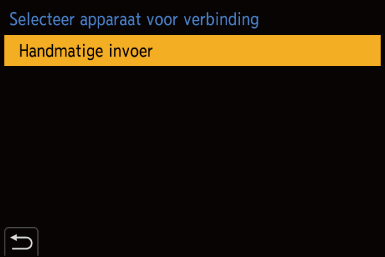
-
Selecteer een map om beelden in op te slaan.
 Er zullen in de geselecteerde map mappen gecreëerd worden op grond van de verzendingsdatum en de beelden zullen in die mappen opgeslagen worden.
Er zullen in de geselecteerde map mappen gecreëerd worden op grond van de verzendingsdatum en de beelden zullen in die mappen opgeslagen worden.
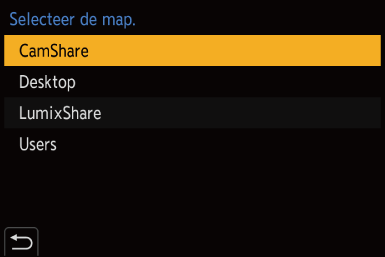
-
Controleer de versturingsinstellingen en druk vervolgens op
 of
of  .
.
 Om de verzonden instelling te veranderen, drukt u op [DISP.]. (
Om de verzonden instelling te veranderen, drukt u op [DISP.]. ( Instellingen voor het verzenden van beelden)
Instellingen voor het verzenden van beelden)
-
(Als [Afbeeldingen versturen tijdens opname] geselecteerd is) Maak foto’s.
 [
[![]() ] wordt op het opnamescherm van de camera weergegeven terwijl een bestand verzonden wordt.
] wordt op het opnamescherm van de camera weergegeven terwijl een bestand verzonden wordt.
 Volg onderstaande stappen om de verbinding te beëindigen:
Volg onderstaande stappen om de verbinding te beëindigen:

 [
[![]() ]
]  [
[![]() ]
]  [Wi-Fi]
[Wi-Fi]  [Wi-Fi-functie]
[Wi-Fi-functie]  [Ja]
[Ja]
(Als [Afbeeldingen versturen van camera] geselecteerd is) Selecteer een beeld.
 Selecteer [Exit] om de verbinding te beëindigen.
Selecteer [Exit] om de verbinding te beëindigen.
|
– [Streamingfunctie] – [Autom. overzetten] |
[Printer]
U kunt beelden naar een door PictBridge (draadloos LAN) 1 ondersteunde printer die via Wi-Fi verbonden is, om afgedrukt te worden.
1 ondersteunde printer die via Wi-Fi verbonden is, om afgedrukt te worden.
-
Conform DPS over IP norm
-
Selecteer de methode voor het versturen van beelden op de camera.


 [
[![]() ]
]  [
[![]() ]
]  [Wi-Fi]
[Wi-Fi]  [Wi-Fi-functie]
[Wi-Fi-functie]  [Nieuwe verbinding]
[Nieuwe verbinding]  [Afbeeldingen versturen van camera]
[Afbeeldingen versturen van camera]
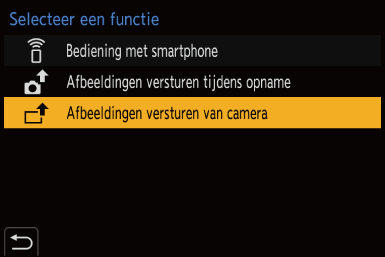
-
Zet de bestemming op [Printer].
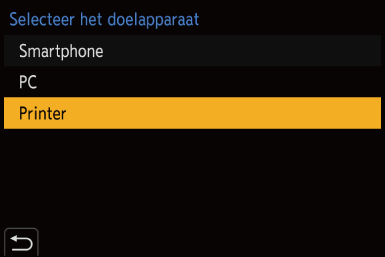
-
Verbind de camera met een printer via Wi-Fi.
 Selecteer [Via netwerk] (
Selecteer [Via netwerk] ( [Via netwerk]) of [Direct] (
[Via netwerk]) of [Direct] ( [Direct]) en maak vervolgens verbinding.
[Direct]) en maak vervolgens verbinding.
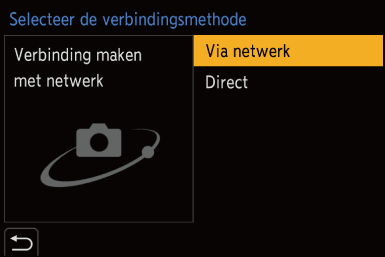
-
Selecteer de printer die de bestemming is.
-
Selecteer de beelden en druk ze af.
 De procedure voor het selecteren van de beelden is gelijk aan de procedure voor wanneer de USB-aansluitkabel aangesloten is. (
De procedure voor het selecteren van de beelden is gelijk aan de procedure voor wanneer de USB-aansluitkabel aangesloten is. ( Printen)
Printen)
 Om de verbinding te beëindigen, drukt u op [
Om de verbinding te beëindigen, drukt u op [ ].
].
|
– [Streamingfunctie] – [Autom. overzetten] |
